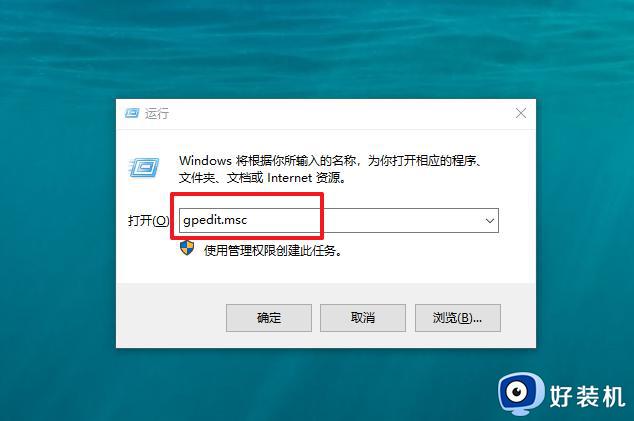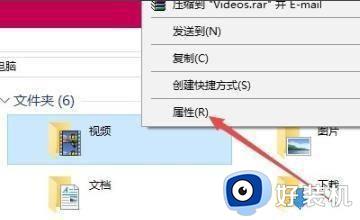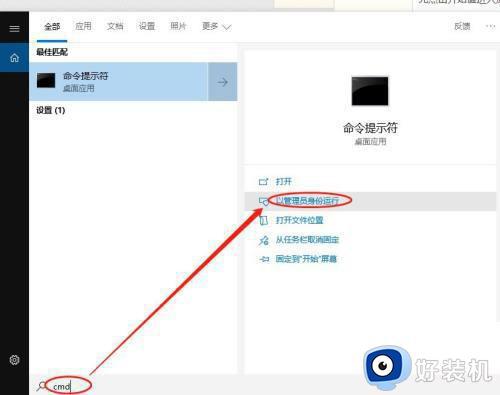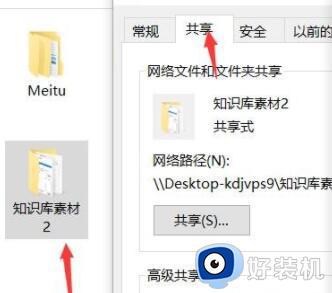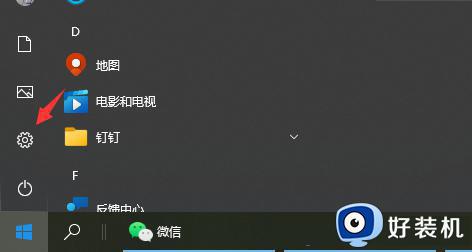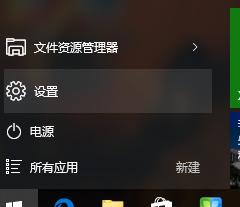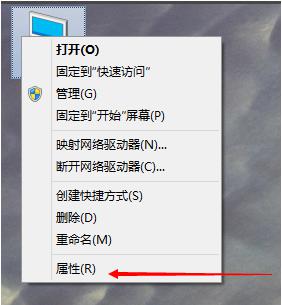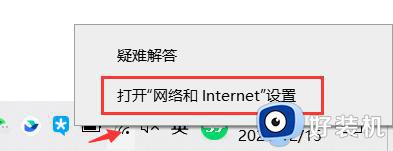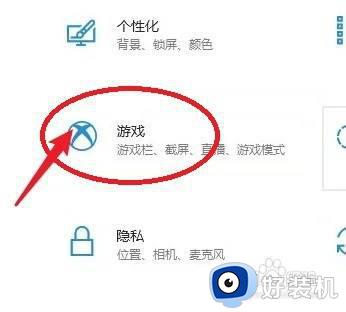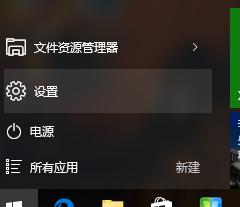win10电脑退出时不保存设置怎么办 win10退出时不保存设置在哪里修改
时间:2023-11-20 16:19:23作者:jhuang
当我们使用雨林木风win10系统时,经常会遇到一种情况:系统在退出时不保存我们的设置,这可能导致我们在下一次打开时需要重新进行相同的设置。win10电脑退出时不保存设置怎么办呢?据了解,这是因为系统默认设置了不保存用户的更改,以保护系统的稳定性和安全性。在本文中,我们将探讨win10退出时不保存设置在哪里修改的方法。
操作方法
1、首先组合键win+r打开运行窗口,并在里面输入gpedit.msc按回车键执行,打开本地组策略编辑器窗口。
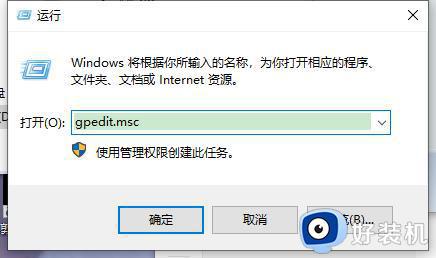
2、在本地组策略编辑器窗口中,依次展开用户配置——管理模块——桌面,并找到退出时不保存设置选项功能应用,如图所示:
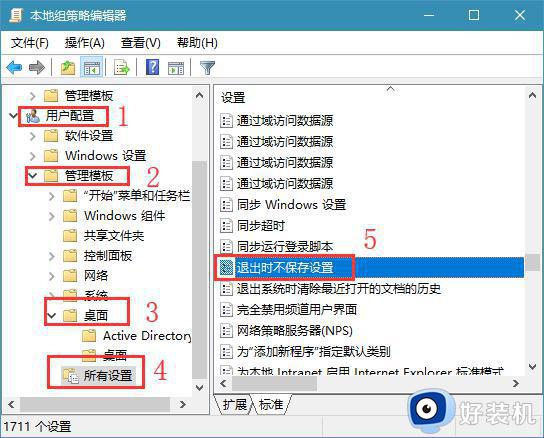
3、双击打开退出时不保存设置属性窗口,然后单击已启用,再点击“应用——确定”按钮;
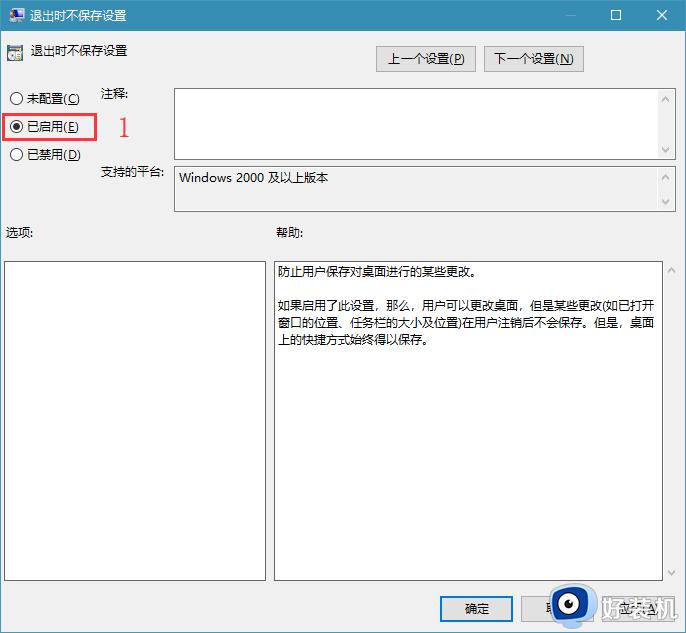
以上是有关win10电脑退出时不保存设置怎么办的全部内容,如果您不了解,您可以根据小编的方法进行操作,希望对大家有所帮助。